Une fois le modèle correspondant créé, vous devrez revenir à la liste des appareils pour l’appliquer à plusieurs d’entre eux. Pour ce faire, suivez les étapes suivantes :
1. Sélectionnez l’appareil sur lequel vous souhaitez appliquer le modèle et cliquez sur l’icône Modifier l’appareil. Si vous souhaitez l’appliquer à plusieurs appareils, sélectionnez les appareils désirés, puis cliquez sur le bouton Modifier les éléments sélectionnés.
2.*Allez à l’onglet *Modèles et sélectionnez le modèle que vous souhaitez appliquer dans la liste disponible.
3.*Enfin, cliquez sur le bouton *Synchroniser pour confirmer les modifications sur l’appareil.
EST-IL POSSIBLE DE MODIFIER UN MODÈLE APRÈS L’AVOIR APPLIQUÉ À PLUSIEURS APPAREILS ADVERTISIM?
Oui, aucun problème. Depuis le bouton Modifier l’appareil dans la liste des modèles, vous pouvez modifier un modèle déjà créé et y apporter toutes les modifications nécessaires. Les changements seront automatiquement appliqués aux appareils Advertisim qui affichent déjà ce modèle, sans avoir besoin de le réappliquer. Il suffit simplement de valider les modifications en cliquant sur le bouton Synchroniser.
EST-IL POSSIBLE DE SUPPRIMER UN MODÈLE?
Oui, depuis la même liste des modèles mentionnée précédemment, vous pouvez supprimer un modèle déjà créé en cliquant sur le bouton rouge. Si ce modèle supprimé était actif sur un appareil Advertisim, il sera nécessaire d’en appliquer un autre pour qu’il disparaisse définitivement.